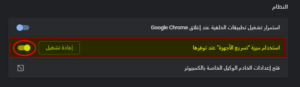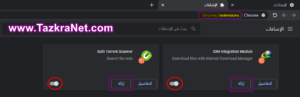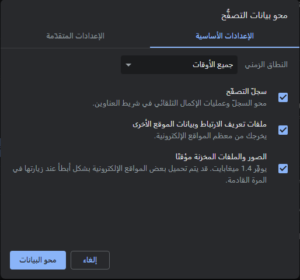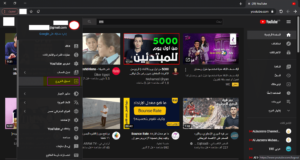مشكلة ظهور الشاشة سوداء وقت تشغيل فيديوهات اليوتيوب قد تصادفنا في بعض الأوقات، وذلك عند تثبيت نسخة ويندوز
جديدة أو حتى تثبيت متصفح جديد مثل جوجل كروم أو فايرفوكس على نظام التشغيل الخاص بنا، وهي بالطبع مشكلة تزعجنا جميعا. ولكن لا تقلق أيها القارئ الكريم فسوف نتعرف سويا على طرق حل هذه المشكلة وذلك من خلال السطور القادمة فقط تابع معنا.
محتويات المقال
حل مشكلة الشاشة السوداء في فيديوهات اليوتيوب
يعد اليوتيوب ثاني اكبر محرك بحث في العالم بعد محرك البحث الشهير جوجل كما نستطيع أن نصنفه بأنه،
أول محرك بحث خاص بالفيديوهات في جميع العالم، فمن منا لا يستخدم اليوتيوب بشكل دوري ويومي.
ولكن نجد أحيانا بعض المشاكل عند فتح المتصفح ومحاولة عرض فيديو خاص باليوتيوب، وتنظر قليلا فلا تجد غير شاشة سوداء ومن ثم لا تجده يعرض شيء مع وجود صوت فمعني ذلك أن الفيديو يعمل وتقوم بالتقديم والتأخير للفيديو المعروض ولكن دون جدوي كل ما تراه هو شاشة باللون الأسود ولا يعرض أي شيء.
ولكن لا تقلق أيها القارئ الكريم فالحل لهذه المشكلة بسيط للغاية وفي بضعة خطوات قليلة فهيا بنا لنتعرف عليها.
أولا تعطيل خاصية Hardware acceleration
وأغلب حل لهذه المشكلة يكون بتعطيل هذه الخاصية الخاصة بـ (Hardware acceleration) فاليك طريقة تعطيلها.
ماهي خاصية Hardware acceleration: وهي خاصية تعني بتعين بعض مهام معالجة الحاسب الي قطع محددة بدلا من الأخرى،
وهذا وظيفته أن يعزز من أداء المتصفح.
ولكن في بعض الأحيان تفعيل هذه الخاصية يسبب بعض المشاكل في عرض البيانات على المتصفح وأبرزها (ظهور الشاشة السوداء على اليوتيوب) لذا يجب علينا تعطيل هذة الخاصية على المتصفح واليك الطريقة لتعطيل هذه الخاصية بالمتصفح.
حل مشكلة الشاشة السوداء في اليوتيوب على جوجل كروم
اذا كنت تستخدم متصفح جوجل كروم فهناك طريقتان لحل هذه المشكلة :
الطريقة الأولى: لتعطيل خاصية “تسريع الأجهزة أو Hardware acceleration” في جوجل كروم
- افتح من القائمة (الاعدادات أو settings).
- ثم اضغط على (اعدادات متقدمة أو advanced).
- بعد ذلك قم بالنزول الي أسفل عند قسم (النظام أو System).
- ثم قم بتعطيل (استخدام ميزة “تسريع الأجهزة” عند توفرها أو Use hardware acceleration when available).
- ثم قم بالضغط على (إعادة تشغيل أو relaunch).
بعد ذلك سوف يقوم جوجل كروم بإعادة التشغيل وبعد أن يعود للعمل مرة أخرى جرب تشغيل اليوتيوب.
الطريقة الثانية: لتعطيل خاصية “تسريع الأجهزة أو Hardware acceleration” في متصفح جوجل كروم
- افتح متصفح جوجل كروم.
- قم بنسخ هذا المسار chrome://settings/system
- ثم قم بعمل لصق المسار السابق في شريط العنوان الخاص بمتصفح كروم.
- ثم من لوحة المفاتيح اضغط على زر Enter.
- سوف يفتح لك صفحة جديدة بها (النظام أو System).
- ثم قم بعمل تعطيل (استخدام ميزة “تسريع الأجهزة” عند توفرها أو Use hardware acceleration when available).
- ثم قم بالضغط على (إعادة تشغيل أو relaunch).
بعد ذلك سوف يقوم جوجل كروم بإعادة التشغيل وبعد أن يعود للعمل مرة أخرى جرب تشغيل فيديو على اليوتيوب.
حل مشكلة الشاشة السوداء في اليوتيوب على فايرفوكس
اذا كنت تستخدم متصفح فايرفوكس Firefox فهناك طريقة لحل هذه المشكلة:
- اضغط على أيقونة القائمة الموجود في الزاوية العلوية
- بعد ذلك اضغط على (Options أو خيارات).
- ثم اضغط على (Advanced أو اعدادات متقدمة)
- بعد ذلك قم بإزالة علامة صح من أمام خيار (Use hardware acceleration when available).
- ثم قم بعمل إعادة تشغيل متصفح فاير فوكس Firefox.
- قم بتشغيل فيديو من فيديوهات اليوتيوب وتأكد من اذا ما تم حل مشكلة الشاشة السوداء لليوتيوب على فايرفوكس.
ثانيا: تعطيل إضافات المتصفح
قاعدة أساسية اذا ظهرت لك أي مشكلة متعلقة بالتصفح فأول شيء قم بتعطيل الإضافات الخاصة بالمتصفح أيا كان نوعه.
أما ظهور مشكلة الشاشة السوداء على فيديوهات اليوتيوب فقد يكون أحدى هذه الإضافات سببا في هذه المشكلة،
والاغلب من هذه الإضافات ما يسبب هذه المشكلة وبالتحديد إضافة مانع الإعلانات للمتصفح فهيا بنا لنتعرف سويا على طريقة تعطيلها.
تعطيل إضافات متصفح جوجل كروم
إذا كنت تستخدم متصفح جوجل كروم اتبع هذه الخطوات لمعرفة طريقة تعطيل الإضافات الخاصة به:
- افتح متصفح جوجل كروم.
- قم بنسخ هذا المسار chrome://extensions.
- ثم قم بعمل لصق المسار السابق في شريط العنوان الخاص بمتصفح كروم.
- ثم من لوحة المفاتيح اضغط على زر Enter.
- سوف يفتح لك صفحة جديدة موجود بها كل إضافات المتصفح.
- قم بتعطيل كل الإضافات وذلك عبر الضغط على الزر الموجود بجانب كل إضافة.
- اذا تأكد من ان إضافة من الإضافات هي المسببة في المشكلة كل ما عليك هو الضغط على الزر الموجود بجانب كل إضافة (إزالة أو Remove) لحذفها من المتصفح بسهولة.
قد يهمك أيضا الاطلاع على : كيفية إدارة اضافات وملحقات متصفح جوجل كروم إضافة ، إزالة ، تعطيل الإضافات
تعطيل إضافات متصفح فايرفوكس
إذا كنت تستخدم متصفح فايرفوكس Firefox اتبع هذه الخطوات لمعرفة كيفية تعطيل الإضافات الخاصة به:
- اضغط على أيقونة القائمة الموجودة في الزاوية العلوية.
- ثم بعد ذلك اضغط على (الإضافات أو Add-ons) من القائمة أو قم بالضغط على أزرار Ctrl و Shift و A.قم بتعطيل الإضافات الجديدة مثل مانع الإعلانات وغيرها.
- ثم بعد ذلك تأكد اذا ما تم حل المشكلة أم لا.
- إذا تم حل المشكلة كل ما عليك هو أن تقوم بعمل بحذف الإضافات بشكل كامل أو الإضافة التي تسبب المشكلة.
ثالثا: محو بيانات التصفح
بيانات التصفح أو كاش المتصفح أو كما يطلق عليها ذاكرة التخزين المؤقت أو باللغة الإنجليزية (Cache) ،
فهي من ضمن الأسباب التي تؤدي الي ظهور مشكلة تحول اليوتيوب الي اللون الأسود ولا يعرض أي فيديوهات ، وذلك يرجع الي تكدس البيانات مع تكرار حدوث الأخطاء.
ولذلك يجب عليك حذف الكاش الخاص بالمتصفح ومسح وتفريغ ذاكرة التخزين المؤقت أو إعادة ضبط المصنع للمتصفح،
أو إعادة تعين الوضع الافتراضي للمتصفح ، وذلك يعني عودة المتصفح جديدا كما كان عند بداية تثبيته، بمعني أنك سوف تقوم بحذف جميع سجل التصفح وكل البيانات الخاصة بالمتصفح بما فيها كلمات المرور المحفوظة على المتصفح لذلك كن حذرا في هذه الخطوة.
خطوات إعادة تعيين الوضع الافتراضي للمتصفح
سواء اذا كنت تستخدم متصفح جوجل كروم أو فايرفوكس وتريد معرفة كيفية إعادة ضبط المصنع للمتصفح فاتبع التالي:
- افتح المتصفح
- ثم من لوحة المفاتيح اضغط على ازرار Ctrl و Shift و Delete.
- سوف تظهر لك نافذة خاصة بمحو بيانات التصفح.
- قم بتغيير التاريخ الي (جميع الأوقات أو All time).
- ثم اضغط على (محو البيانات أو Clear data)
- سوف يقوم بحمو جميع بيانات التصفح والمتصفح.
قد يهمك أيضا الاطلاع على:
- كيفية إعادة ضبط المصنع (تعيين الوضع الافتراضي) لمتصفح جوجل كروم
- كيفية إعادة ضبط المصنع (تعيين الوضع الافتراضي) لمتصفح موزيلا فايرفوكس
رابعا : تسجيل الخروج من كل حسابات يوتيوب
في بعض الأحيان تكون مشكلة الشاشة السوداء لليوتيوب متعلقة ببعض الحسابات الخاصة بجوجل، وحلها هو أن تقوم بتسجيل الخروج من تلك الحسابات فربما يكون هذا حلا لمشكلة الشاشة السوداء في اليوتيوب اذا لم تنفع معك الحلول السابقة.
واليك طريقة وكيفية تسجيل الخروج من حساب جوجل كل ما عليك هو اتباع التالي:
- قم بالدخول الى موقع اليوتيوب.
- ثم اضغط على أيقونة حسابك الموجودة في الزاوية العليا
- بعد ذلك اضغط على (تسجيل الخروج أو Sign Out) .
- ثم قم بمعاودة الدخول الى حساب اليوتيوب بحساب أخر أو حتى بدون حساب أو حتي قم بعمل إنشاء حساب جوجل جديد.
- ثم تأكد من إذا تم حل هذه المشكلة ام لا.
قد يهمك أيضا : التعرف على كيفية استعادة حساب جوجل الخاص بك
في حالة اذا لم تنفع معك كل هذه الحلول ولم تحل مشكلة ظهور شاشة سوداء على اليوتيوب ، فربما قد جاء الوقت لكي تقوم بتغيير المتصفح بمتصفح اخر.
ولذلك نقترح عليك استخدام أحد المتصفحات التالية : تحميل متصفح يو سي – تحميل متصفح اوبرا – تحميل متصفح جوجل كروم
– تحميل متصفح فايرفوكس – تحميل متصفح تشي دوت – تحميل متصفح brave – تحميل متصفح مايكروسوفت ايدج
نأمل أن تجد هذه المقالة مفيدة لك في معرفة كيفية حل مشكلة ظهور الشاشة السوداء في فيديوهات اليوتيوب، شاركنا رأيك في التعليقات.